Per alcune persone, iPhone e iPad sono strumenti portatili per visualizzare e archiviare documenti. Ma cosa fare quando è necessario inviare un documento digitale ma non si dispone di una stampante? In questo momento, uno scanner sul tuo iPhone o iPad ti aiuterà. Questo articolo introdurrà un'app gratuita per iOS chiamata PDFelement con la quale è possibile inserire qualsiasi oggetto in un file PDF e inviarlo e condividerlo con amici o colleghi.
Oltre alla scansione, puoi anche modificare il testo in PDF, convertire PDF in file Office e annotare i file PDF quando li leggi. Quando devi firmare un documento od organizzare le pagine dei tuoi file PDF, può essere un valido aiuto come sempre. Con l'aiuto di PDFelement, puoi apportare modifiche in tempo reale ai tuoi documenti, sempre e ovunque.
Come eseguire la scansione in PDF su iPhone/iPad
Utilizza questa serie di indicazioni se hai un documento fisico da scansionare in PDF. Ecco i passaggi esatti per eseguire la scansione in PDF su iPhone/iPad.
Passo 1. Avviare PDFelement per iOS
Avviare PDFelement per iOS sul tuo iPhone 12/11/X/8/7/6S/6. Dopo averlo aperto, cliccare l'icona "+" nell'angolo in basso a destra dello schermo, quindi selezionare l'opzione "Scansione".
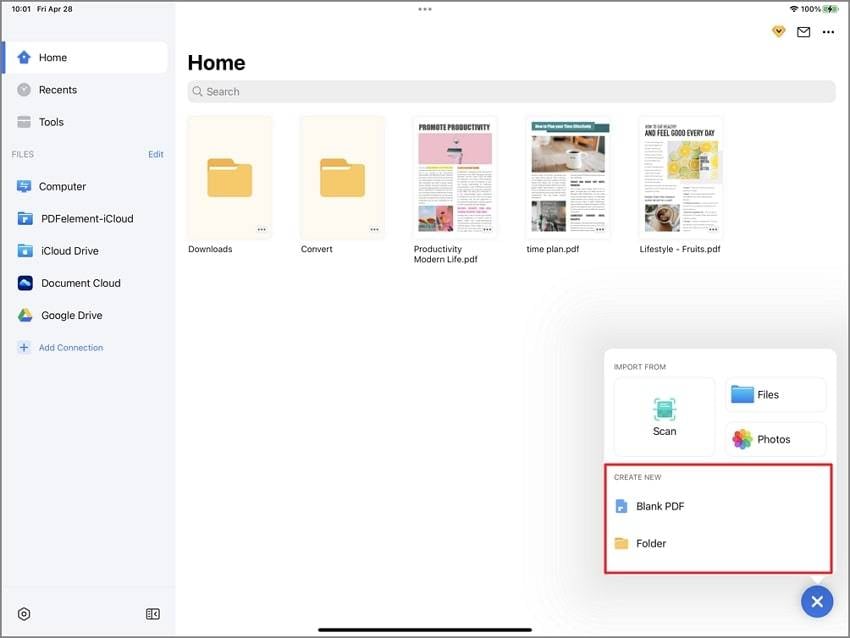
Passo 2. Scattare una foto
Ora, è possibile creare un nuovo file PDF dalla fotocamera. Attivare automaticamente la fotocamera del dispositivo in modo da poter scattare direttamente le foto. Inoltre, puoi anche selezionare le foto dal tuo album selezionando l'opzione "Foto".
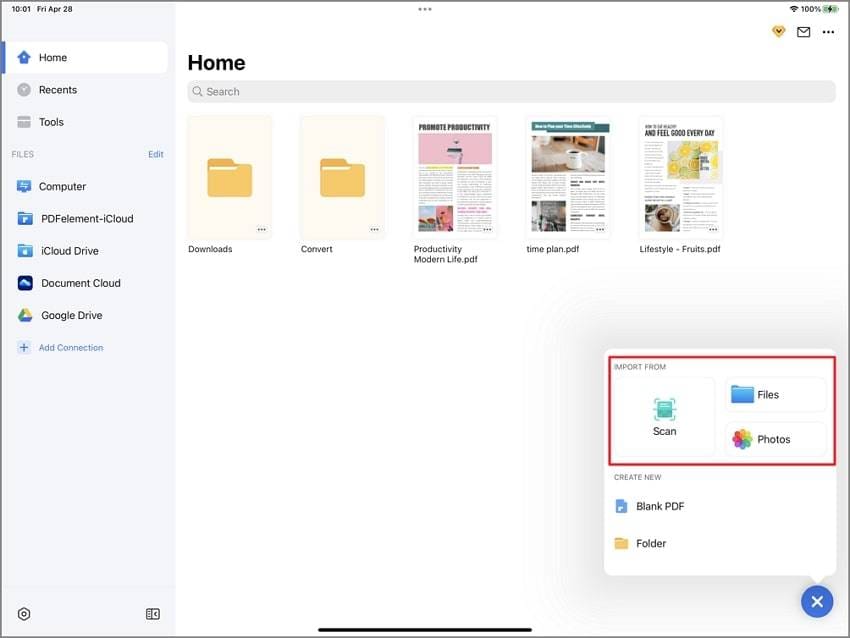
Passo 3. Modificare la pagina
Quando le foto vengono selezionate o scattate, è possibile modificare questa pagina con gli eccellenti strumenti incorporati come la modifica di testo e immagini, annotare il contenuto e così via. Dopo la modifica, cliccare l'icona "Salva" nell'angolo in alto a destra per salvare il documento. Quindi puoi rinominare i file PDF sul tuo iPad/iPhone.
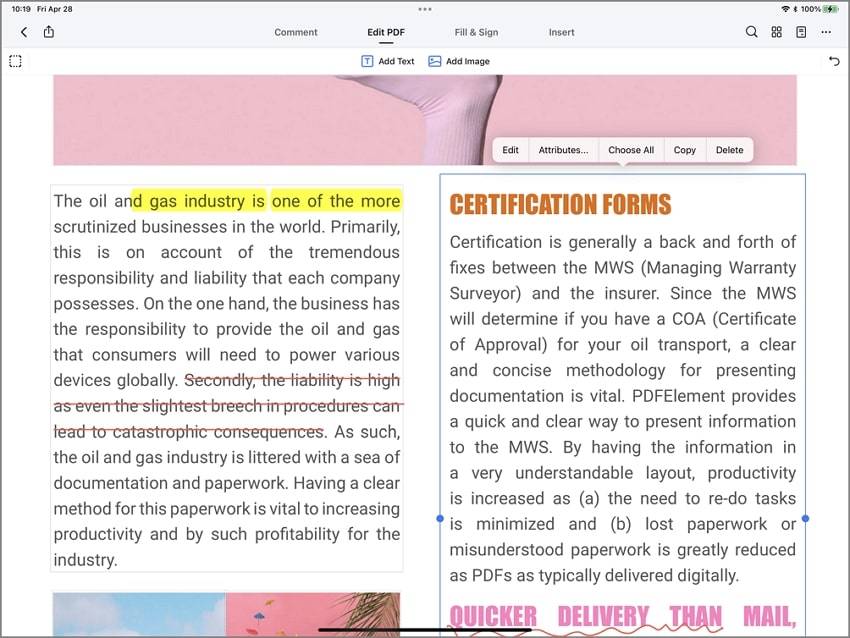
 100% sicuro | Senza pubblicità |
100% sicuro | Senza pubblicità |




Salvatore Marin
staff Editor
0Commenti